VirtualBox آنالوگ
نرم افزار مجازی سازی به شما این امکان را می دهد که همزمان چندین سیستم عامل را بر روی یک رایانه اجرا کنید، یعنی کپی دقیق از آنها. محبوب ترین نماینده این نرم افزار است Virtualbox . این ماشین های مجازی را ایجاد می کند که تقریبا تمام سیستم عامل های محبوب را اجرا می کند. اما همه کاربران VirtualBox آن را دوست ندارند، بنابراین در این مقاله ما به چندین آنالوگ از این برنامه نگاه خواهیم کرد.
همچنین ببینید: نحوه استفاده از VirtualBox
ویندوز مجازی کامپیوتر
اگر شما یک سیستم عامل ویندوز دارید و شما باید چند نسخه از نسخه های مختلف آن را در یک کامپیوتر اجرا کنید، سپس ماشین مجازی مایکروسافت برای این امر ایده آل است. یکی از بزرگترین مشکلات ویندوز Virtual PC امکان نصب آن بر روی لینوکس و MacOS نیست.
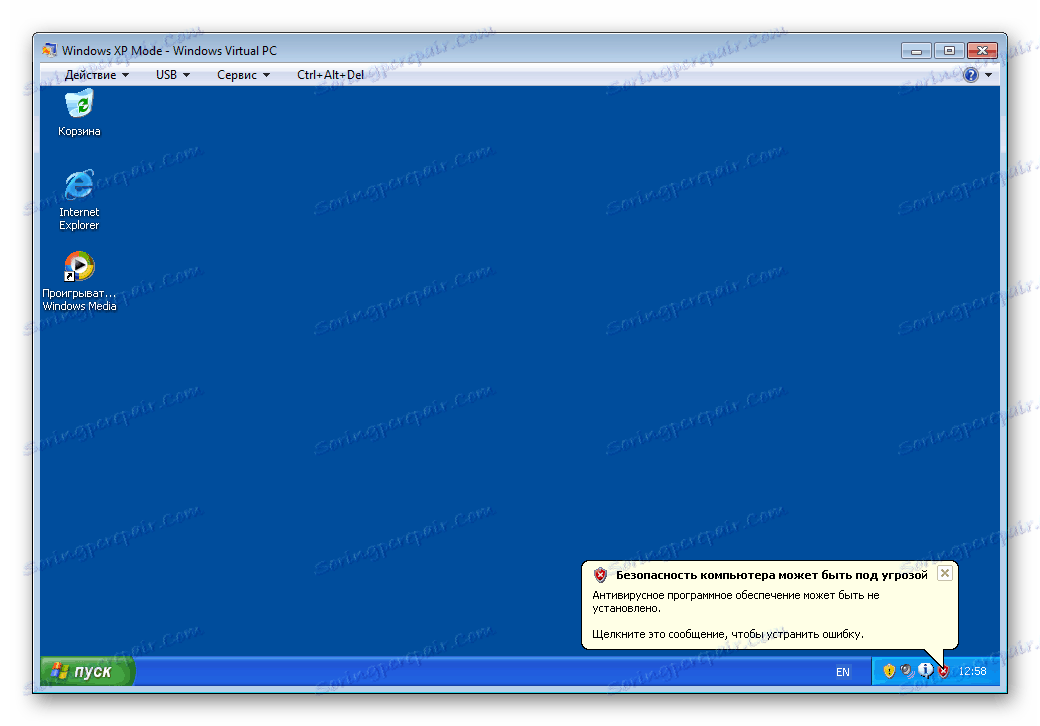
قابلیت Virtual PC شامل موارد زیر است: افزودن و حذف تجهیزات مجازی، ایجاد چندین کامپیوتر مجازی و تنظیم اولویت بین آنها، اتصال آنها به یک شبکه با یک کامپیوتر فیزیکی. علاوه بر این، شایان ذکر است که برای ایجاد یک کپی مجازی از ویندوز ایکس پی، نیازی به دانلود فایل از فرمت VMC نیست، و پس از دانلود برنامه خود، ماشین مجازی با این نسخه از سیستم عامل در حال حاضر بر روی کامپیوتر شما نصب شده است. ویندوز مجازی کامپیوتر همچنین از Windows 7 Professional، Home، Enterprise و Vista Ultimate، Enterprise، Business به عنوان سیستم مهمان پشتیبانی می کند.
ویندوز مجازی کامپیوتر را از سایت رسمی دانلود کنید
ایستگاه کاری VMware
نماینده بعدی از آنالوگهای VirtualBox VMware Workstation - یک راه حل حرفه ای مجازی سازی بود. این برنامه در ویندوز و لینوکس موجود است اما توسط MacOS پشتیبانی نمی شود. این نرم افزار به کاربران امکان پیکربندی و اجرای چندین ماشین مجازی را با سیستم عامل های مختلف و نسخه های آن می دهد. این کار با استفاده از جادوگر ساخته شده انجام می شود.
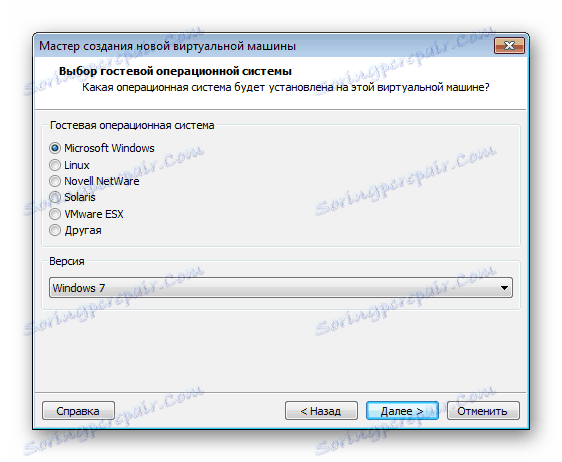
همچنین ببینید: VMware یا VirtualBox: چه چیزی را انتخاب کنید
کاربر مقدار RAM، مقدار فضای روی دیسک سخت و پردازنده مورد استفاده در ماشین مجازی را انتخاب می کند. داده های وارد شده برای تغییر در پنجره اصلی موجود است که همچنین لیستی از تمام دستگاه ها و ویژگی های سیستم مجازی را نمایش می دهد.
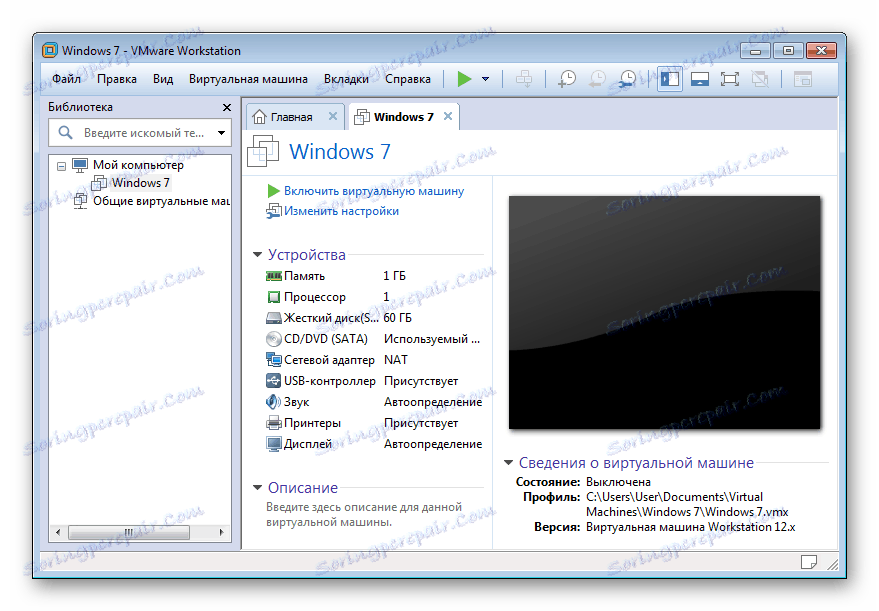
هر سیستم عامل در یک جداگانه جداگانه عمل می کند، چند سیستم می تواند به طور همزمان راه اندازی شود، همه اینها به ویژگی های کامپیوتر فیزیکی بستگی دارد. چند حالت مشاهده، از جمله تمام صفحه وجود دارد. دستگاه را با فشار دادن یک دکمه توقف و شروع کنید.
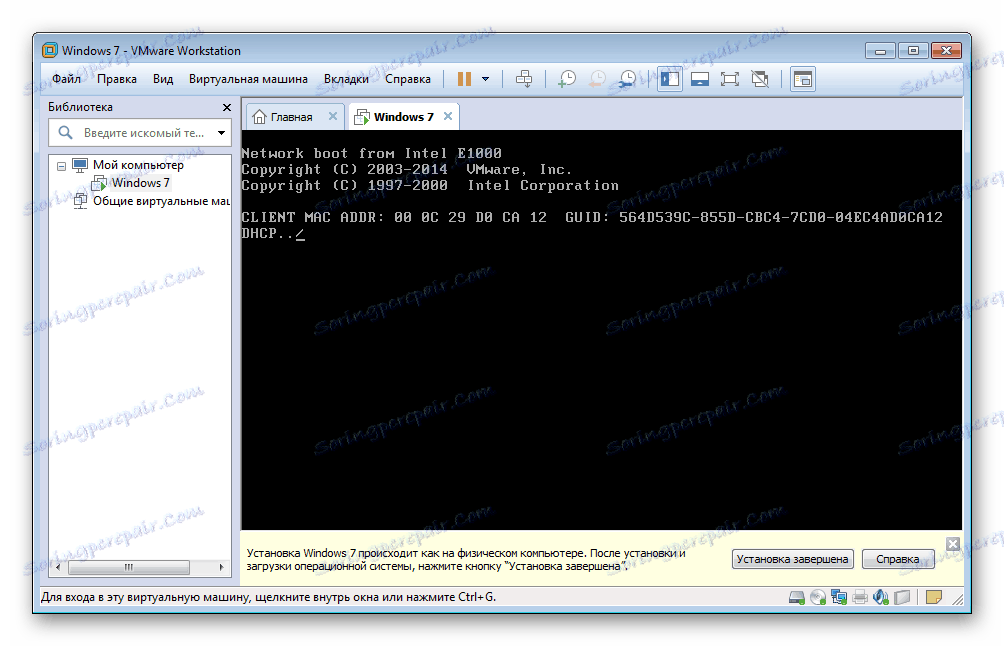
VMware کاربران را با یک برنامه رایگان، Workstation Player فراهم می کند که به شما امکان می دهد تصاویر آماده شده از ماشین های مجازی ایجاد شده با استفاده از نرم افزار های دیگر شرکت یا سیستم های مجازی سازی جایگزین را اجرا کنید. ایجاد ماشین های مجازی Workstation Player نمی تواند. این تفاوت اصلی آن با Workstation Pro است.
VMware Workstation Player را از سایت رسمی دانلود کنید.
نسخه حرفه ای برای یک هزینه توزیع می شود، اما توسعه دهندگان 30 روز از استفاده رایگان برای بررسی ارائه می کنند. با این کار، می توانید نه تنها ماشین های مجازی را ایجاد کنید، بلکه از ویژگی های پیشرفته نیز استفاده کنید: ایجاد عکس فوری (عکس فوری)، رمزگذاری را در هنگام ایجاد VM، به طور همزمان راه اندازی ماشین های مجازی متعدد، شبیه سازی، توابع سرور اضافی.
VMware Workstation Pro را از وب سایت رسمی دانلود کنید.
QEMU
QEMU احتمالا یکی از پیچیده ترین برنامه های مجازی سازی است. برای یک کاربر بی تجربه آن را درک خواهد کرد. این نرم افزار منبع باز است، پشتیبانی در ویندوز، لینوکس و MacOS، و همچنین توزیع کاملا رایگان است. مزیت اصلی QEMU توانایی کار در دو حالت و پشتیبانی از دستگاه های مختلف محیطی است.
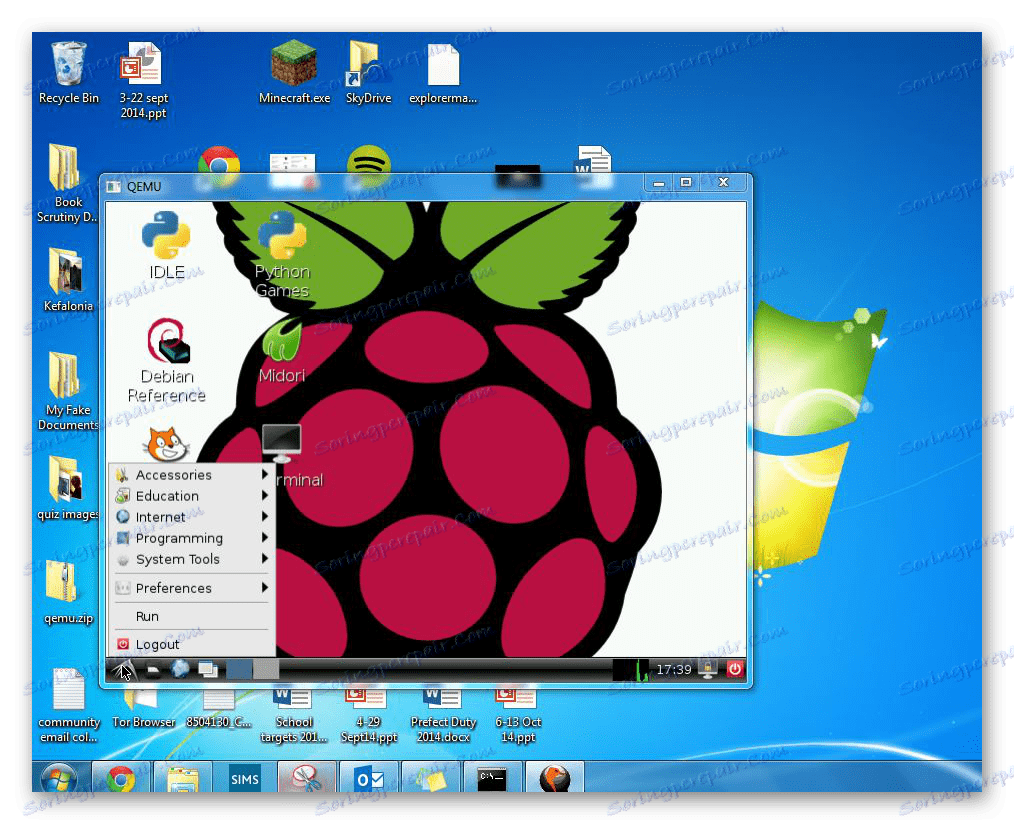
همچنین ببینید: VirtualBox دستگاه های USB را نمی بیند
QEMU توسط فرمان های کنسول کنترل می شود، که باعث مشکل برای کاربران بی تجربه می شود. در اینجا به کمک نجات از توسعه دهنده می آید، جایی که خواص هر یک از دستور های تعبیه شده در جزئیات توضیح داده شده است. برای نصب، به عنوان مثال، ویندوز XP، کاربر باید فقط از چهار دستور استفاده کند.
QEMU را از سایت رسمی دانلود کنید
رومیزی Parallels
Parallels Desktop تنها در رایانه های MacOS پشتیبانی می شود و عملیات سیستم عامل ویندوز را تقلید می کند. این برنامه به شما اجازه می دهد ویندوز را مستقیما از طریق آن دانلود کنید، یک نسخه را به رایانه منتقل کنید یا از کارکرد مهاجرت از یک رایانه شخصی با کپی مجوزی از ویندوز استفاده کنید.
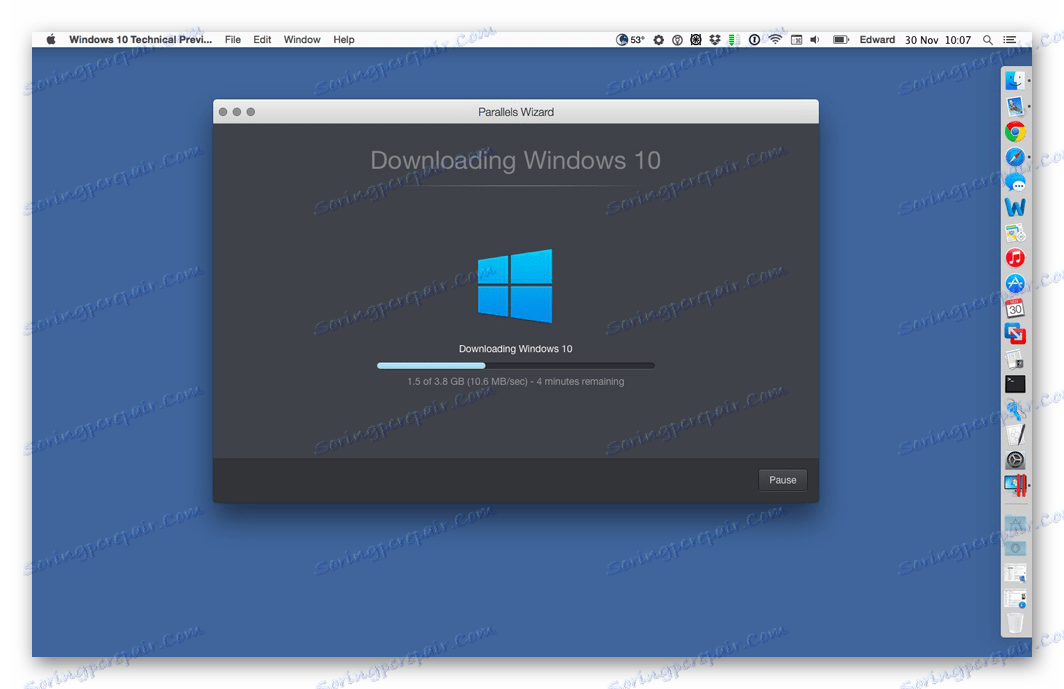
Parallels Desktop اجازه می دهد تا واردات ماشین های مجازی ایجاد شده با استفاده از نرم افزار های دیگر مانند VirtualBox را وارد کنید. علاوه بر این، نصب از دی وی دی ها و یا درایوهای فلش در دسترس است و این برنامه همچنین دارای فروشگاه خود است که در آن بسیاری از برنامه های مختلف می توانند خریداری شوند.
Parallels Desktop را از سایت رسمی دانلود کنید
در این مقاله، ما به چندین از محبوب ترین آنالوگ های VirtualBox که برای وظایف و سیستم عامل های مختلف مناسب هستند نگاه می کنیم. همه آنها ویژگی ها، مزایا و معایب خاص خود را دارند، که قبل از شروع کار با نرم افزار، لازم است قبل از آن آشنا شوید.
همچنین ببینید: ماشین مجازی لینوکس محبوب